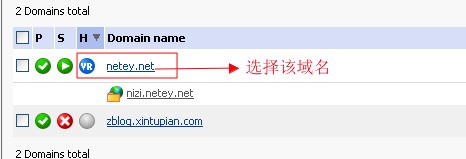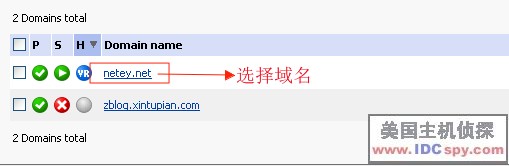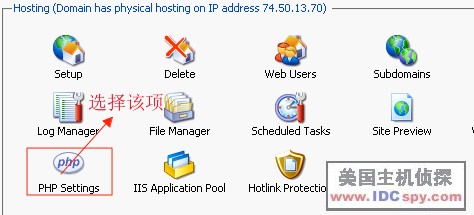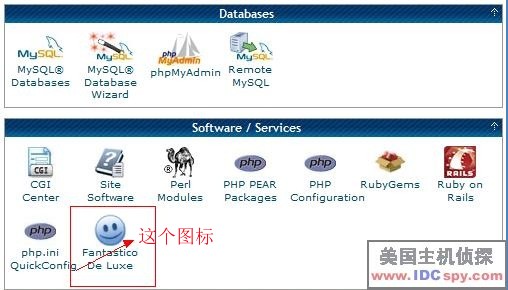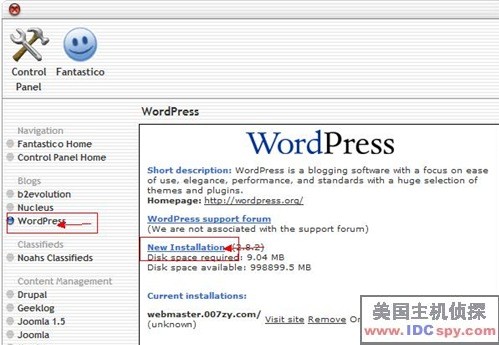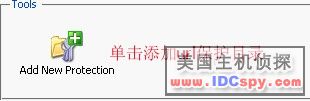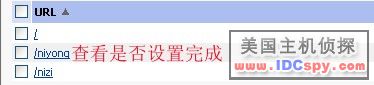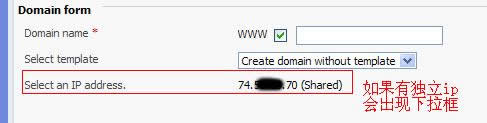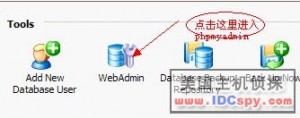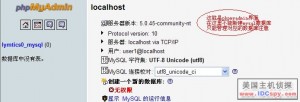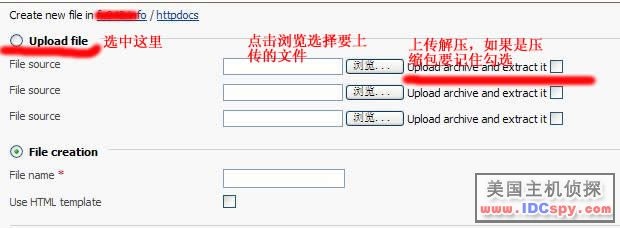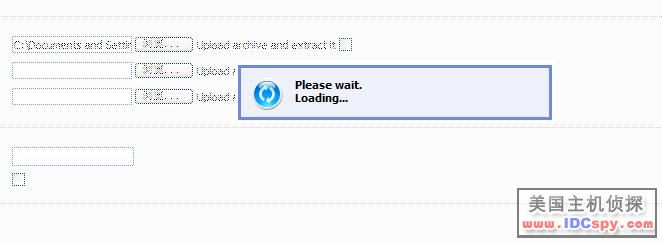利用LunarPages主机的plesk面板的Hotlink Protection功能可以很容易的设置防盗链,不但可以设置禁止哪些网站使用图片,还可以设置允许哪些网站使用外链图片,这样网站就处于保护资源的状态,并且可以节省服务器资源,下面就其具体步骤为大家操作一下:
1、首先我们需要登录到LunarPages主机的控制面板中去,然后选择Home选项:
2、进入页面后,我们选择需要管理的域名,如下图所示:
3、选好后,我们在Hosting菜单栏下选择”Hotlink Protection”选项 继续阅读LunarPages主机设置Hotlink保护教程
原创文章,转载请注明: 转载自LunarPages美国jsp主机
本文链接地址: LunarPages主机设置Hotlink保护教程
文章的脚注信息由WordPress的wp-posturl插件自动生成